Der Artikel beschreibt die Einrichtung einer kompletten DocBook-Umgebung innerhalb von Eclipse. Ziel soll es sein, das aktuelle Dokument mit Hilfe der External Tools ins HTML-, Micosoft-Hilfe oder PDF-Format umzuwandeln. Die folgenden Beschreibungen und Screenshots beziehen sich auf Eclipse 3.2.
Einrichtung DocBookEnv
Die Entwicklung der DocBook-Umgebung wird mit Subversion koordiniert. Um den aktellen Stand in Eclipse auszuchecken legt man eine neue SVN-Location an.
Perspektive „SVN Repository Exploring“ öffnen
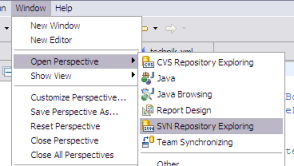
Mit ![]() ein neues Repository anlegen. Auf der ersten Seite des Assistenten muss die URL http://secure.iok.net/subversion/DocBookEnv eingetragen werden. Benutzername und Kennwort für den lesenden Zugriff lauten gast.
ein neues Repository anlegen. Auf der ersten Seite des Assistenten muss die URL http://secure.iok.net/subversion/DocBookEnv eingetragen werden. Benutzername und Kennwort für den lesenden Zugriff lauten gast.
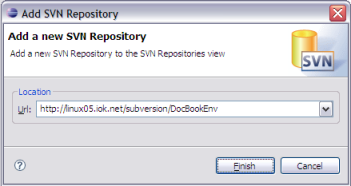
Das Repository kann nun im Explorer geöffnet werden. Im Verzeichnis trunk befindet sich die aktuelle Entwickler-Version.
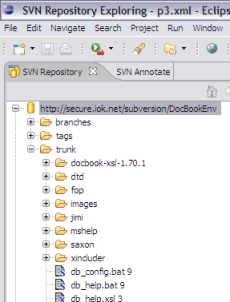
Klickt man trunk mit der rechten Maustaste an, kann man das Verzeichnis als Projekt auschecken.
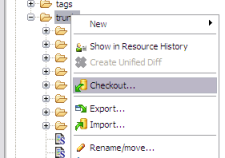
Als Projektname sollte DocBookEnv verwendet werden.
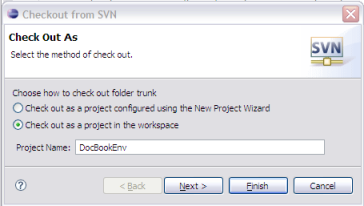
Als Zielverzeichnis wählen wir den Standard Workspace von Eclipse.
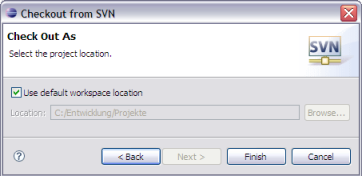
Die Dateien werden nun vom Server auf die lokale Festplatte übertragen. Der Vorgang kann je nach Internetverbindung einige Minuten dauern.
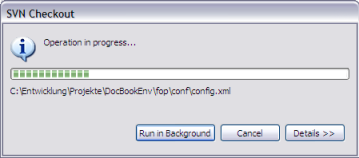
Konfiguration External Tools
DocBookEnv bringt drei Batch-Dateien mit, welche die aktuelle Datei in das gewünschte Format umwandeln können. Den schnellen Zugriff auf diese Werkzeuge ermöglichen die frei konfigurierbaren External Tools von Eclipse.
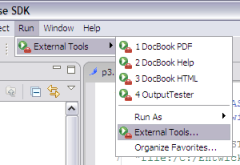
Auf der linken Seite wird mit ![]() ein neues Tool angelegt. Im rechten Fensterteil müssen dann Name (DocBook PDF), Location (${workspace_loc:/DocBookEnv/db_pdf.bat}) und Arguments angepasst werden.
ein neues Tool angelegt. Im rechten Fensterteil müssen dann Name (DocBook PDF), Location (${workspace_loc:/DocBookEnv/db_pdf.bat}) und Arguments angepasst werden.
Der Arguments-Wert ${project_loc} ${resource_name} C:\Entwicklung\Projekte\DocBookEnv ist für alle Tools gleich. Der dritte Parameter entspricht dem Verzeichnis, in das die lokale Kopie von DocBookEnv abgelegt wurde.
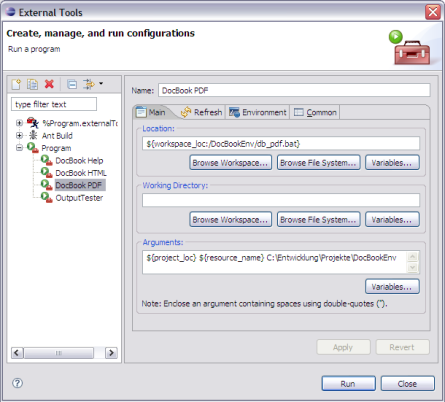
Auf dem Tab Common muss Console Encoding noch auf UTF-8 gestellt werden, damit die Konsolen-Ausgabe den richtigen Zeichensatz verwendet.
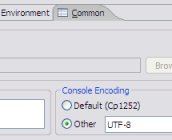
Mit ![]() kann das fertige Kommando dupliziert werden und jeweils ein weiteres External Tool für das HTML-Format und die Microsoft-Hilfe Formatierung angelegt werden. Geändert werden muss jeweils der Name und die Location.
kann das fertige Kommando dupliziert werden und jeweils ein weiteres External Tool für das HTML-Format und die Microsoft-Hilfe Formatierung angelegt werden. Geändert werden muss jeweils der Name und die Location.
Name: DocBook HTML
Location: ${workspace_loc:/DocBookEnv/db_html.bat}
Name: DocBook HELP
Location: ${workspace_loc:/DocBookEnv/db_help.bat}